今回は、Google Groupsでメーリングリストを作成する方法・メールを送信する方法について紹介します。
Google Groupsとは?
端的にいうと、簡単にメーリングリストが作成・管理できるGoogleのツールです。
メーリングリストは、クローズドにもできますし、公開することもできます。そのため、
- 同じような趣味・関心を持つ仲間でメールベースでの会話ができる
- ゼミやプロジェクト内において、メールベースでの連絡・資料の共有ができる
- LINEやSlack、Teamsなどのチャットでは流れてしまう恐れのある重要な連絡用に
等、さまざまな使い方ができます。Googleの各種サービス(Googleスプレッドシート、Gmailなど)を使われている方は多いですが、「Google Groups」を知っている方は意外と少ないのではないでしょうか?実際、私自身も知りませんでした。
たまたま参加しているボランティアで、Google Groupsを使って活動報告をしていて、その改修を依頼されたので知ることとなりました。
Google Groupsの使い方 ~グループの作成~
Google Groupsを開きます(リンクをクリックすると別タブで開きます)。
※Googleのアカウントにサインインしていない場合は、以下のようなGoogleアカウントへのログイン画面が出ます。既にサインイン済の場合は出ません
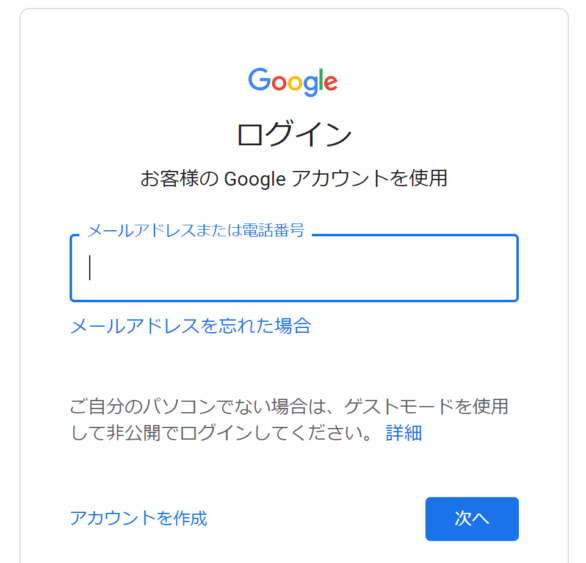
以下のような画面が開きます。
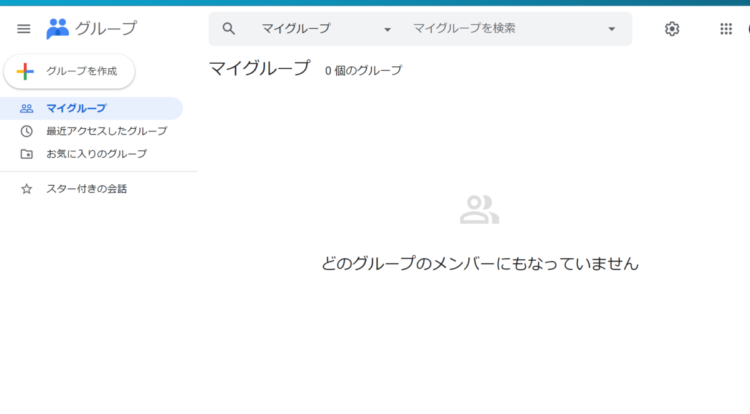
「グループを作成」を押します。
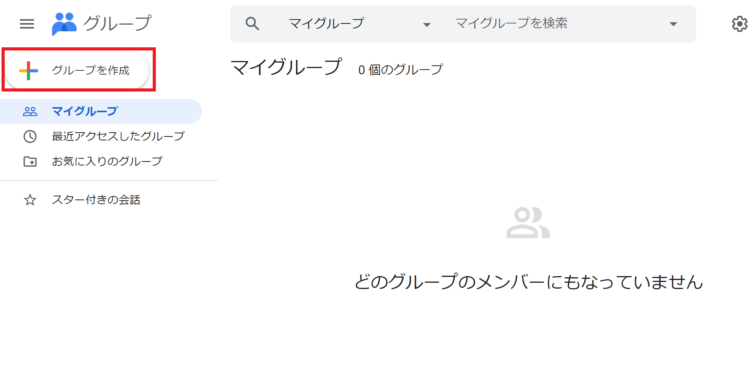
グループ情報の登録
グループ名、グループメールのアドレス、グループの説明を設定します。
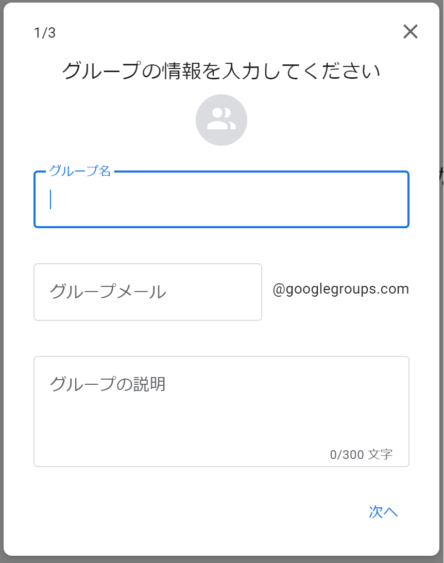
Google Groupsでは、「xxxxx@googlegroups.com」というアドレスになります。また、既に使われているGoogleグループのアドレスは設定できません。
プライバシーの設定
次に、プライバシー設定を行います(後からでも変更可能)。
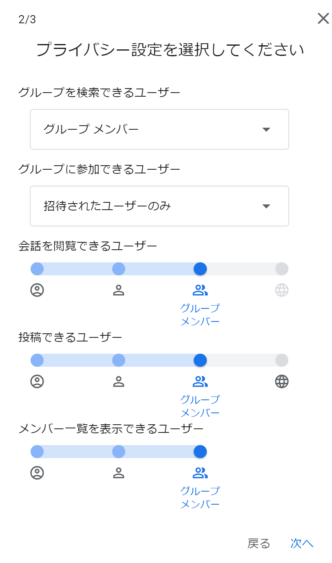
グループを検索できるユーザー
作成するGoogle Groupsを検索できる人を指定します。「グループメンバー」なら、メンバーのみ(クローズド)、「ウェブ上のすべてのユーザーを」なら、誰でも制限なくこのグループを検索できるようになります。
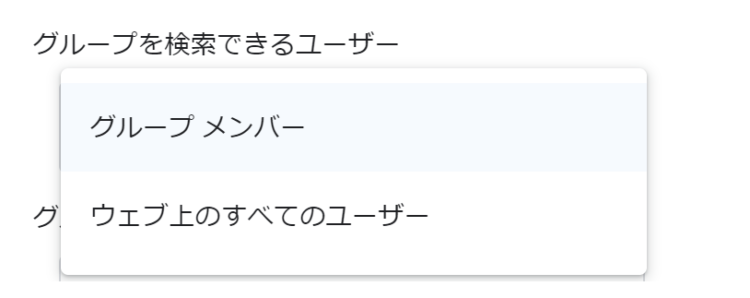
グループに参加できるユーザー
グループに参加できるユーザーを設定します。
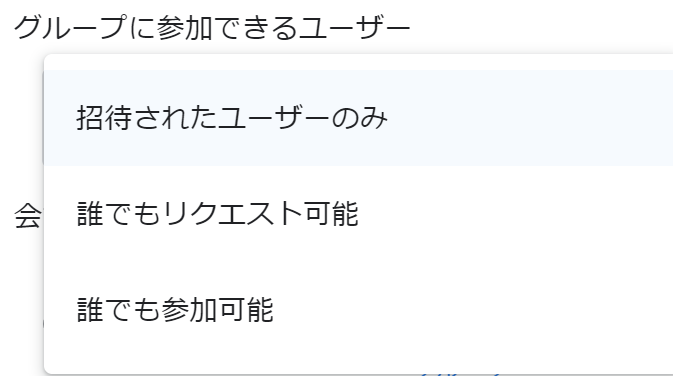
メンバーの追加
グループに参加するメンバーを追加します。メールアドレスを入力してEnterキーを押すと、以下のように追加されていきます。gmail以外のアドレスでもOKです。
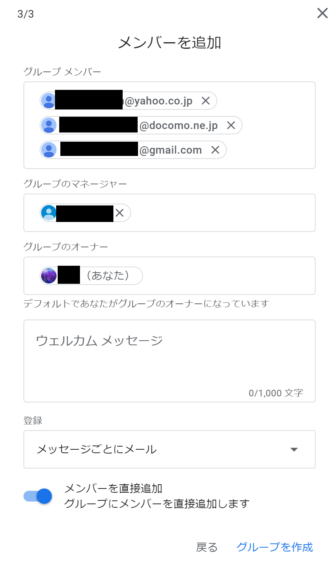
ウェルカムメッセージは、招待するメンバーに送信されるメール内に表示されます。
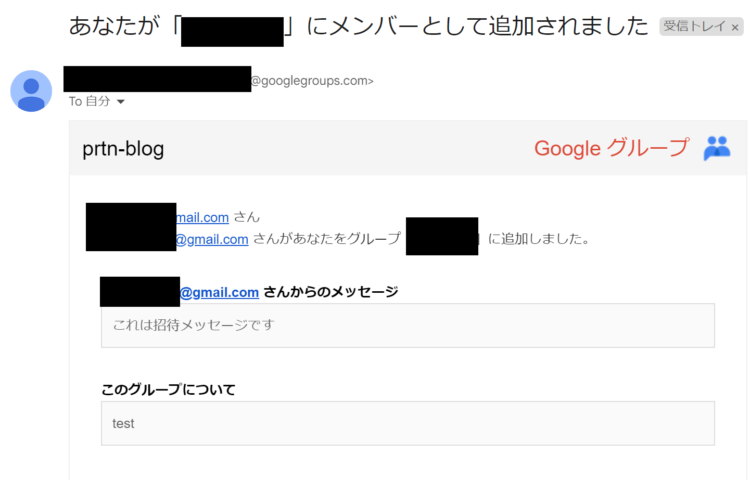
最後に、「グループの作成」を押すとグループが作成されます。
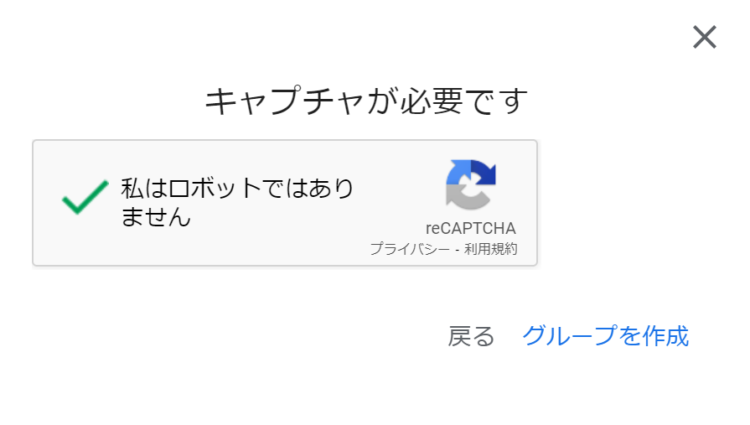
Google Groupsの使い方 ~メールの送信~
Googleグループ画面から送る場合
Google Groupsを開きます(リンクをクリックすると別タブで開きます)。
すると、作成したグループが一覧で表示されます。
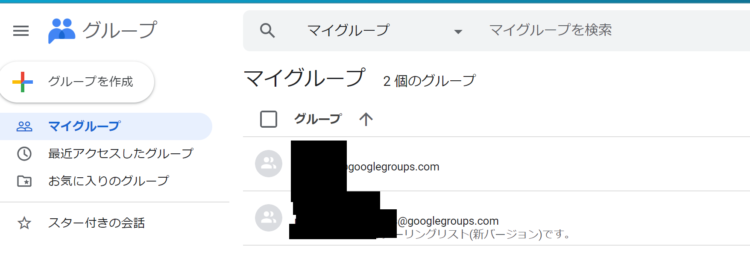
「会話」から「新しい会話」を押すと、Gmailの作成画面のようなダイアログが表示されます。
ここで、メーリングリストで配信したいメールを作成・送信できます。
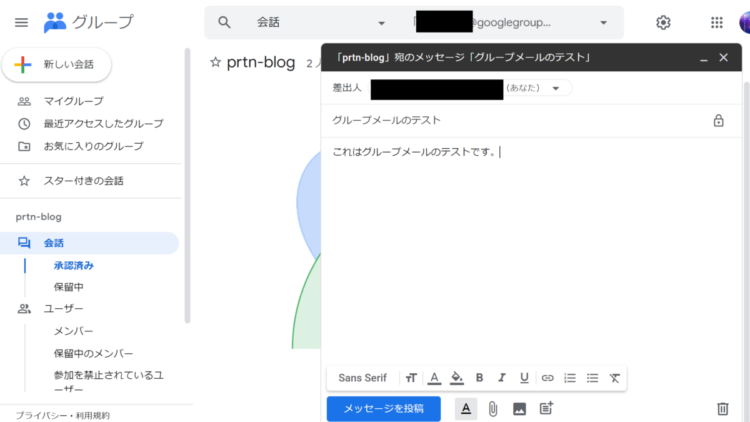
メーラーから送る場合
Gmailなどから送る場合、送信先のアドレスをGoogleグループのアドレスに設定します。
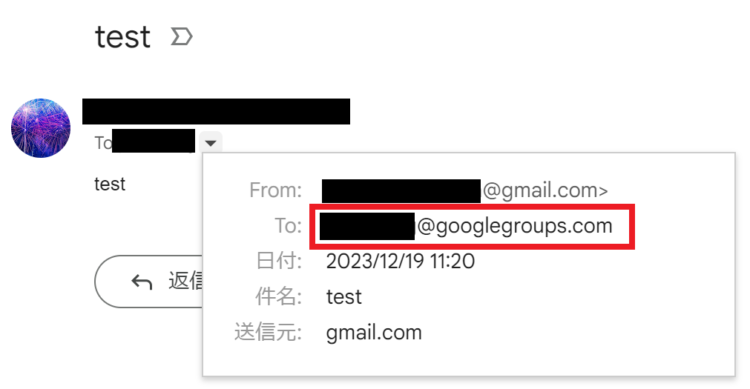
すると、グループに所属している人にメールが送信されます。
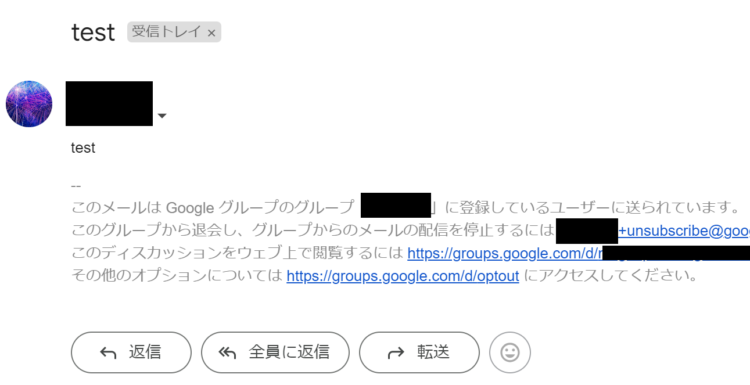
メールとして送信した場合も、Google Groups の会話履歴には残ります。
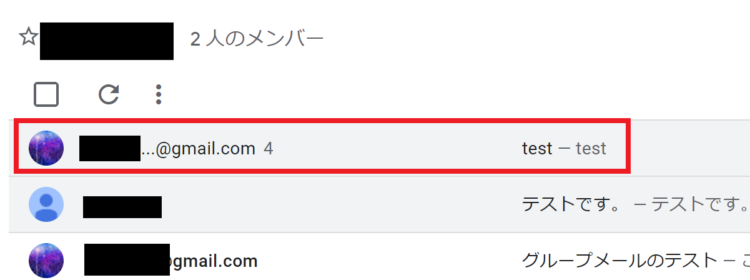
まとめ
今回は、Google Groupsでメーリングリストを作成する方法・メールを送信する方法について紹介しました。
Google Groupsに関しては、あまりネット上に情報が載っておらず、Google公式のドキュメントも充実していません。ただ、ヘルプ コミュニティに色々と問題解決に関するやりとりが載っているので、何かあった場合はこちらを参考にしてみると良いかと思います。


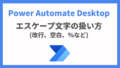
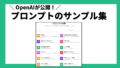
コメント